Tối Ưu Hiệu Suất iPhone Chạy iOS 18: Bí Quyết Đánh Bay Giật Lag và Kéo Dài Tuổi Thọ Pin
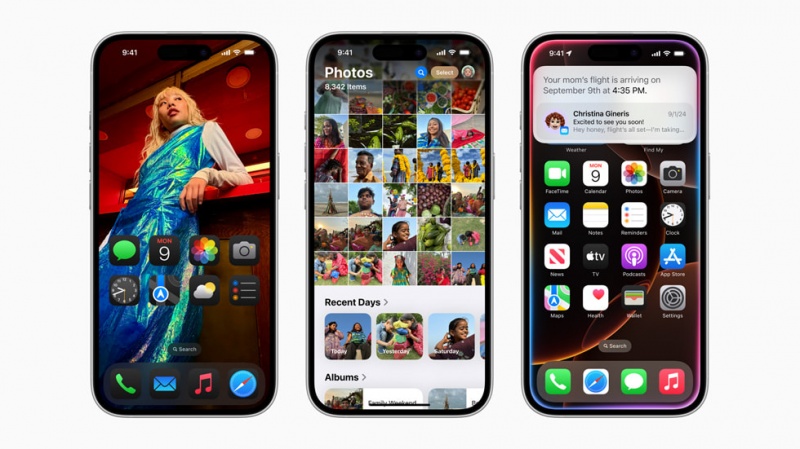
iOS 18, phiên bản hệ điều hành mới nhất của Apple, mang đến vô vàn tính năng hấp dẫn và cải tiến đáng kể, từ Apple Intelligence thông minh hơn, Trung tâm điều khiển (Control Center) được làm mới, ứng dụng Ghi chú (Notes) nâng cấp cho đến ứng dụng Mật khẩu (Passwords) độc lập. Tuy nhiên, không ít người dùng iPhone đã gặp phải tình trạng giật lag khó chịu, đơ máy, thậm chí là hao pin nhanh chóng sau khi cập nhật lên iOS 18.
Nguyên nhân chính thường do quá trình lập chỉ mục dữ liệu chạy ngầm sau cập nhật, hoặc do các ứng dụng và dữ liệu chiếm quá nhiều không gian lưu trữ. Nếu bạn cũng đang đau đầu vì vấn đề này, đừng lo lắng! Bài viết này sẽ cung cấp cho bạn những giải pháp hiệu quả để khắc phục lỗi giật lag, giúp bạn tận hưởng trọn vẹn trải nghiệm mượt mà trên chiếc iPhone của mình.
1. Dọn Dẹp Thư Viện Ảnh – Giải Phóng Hàng Gigabyte Dữ Liệu
Đối với đa số người dùng, thư mục Ảnh (Photos) là "kẻ ngốn dung lượng" lớn nhất trên iPhone. Mỗi bức ảnh và video bạn chụp, lưu hay nhập vào đều nhanh chóng tích tụ, tạo ra rất nhiều không gian lãng phí như ảnh trùng lặp, video lớn hay ảnh chụp màn hình không cần thiết. Dọn dẹp mục này có thể giải phóng hàng gigabyte dung lượng.
Bạn có hai lựa chọn để dọn dẹp thư viện ảnh của mình:
- Sử dụng ứng dụng bên thứ ba (khuyến nghị): Các ứng dụng này thường hiệu quả hơn do khả năng tự động hóa và phát hiện các bản sao gần giống nhau. Clever Cleaner: Free Photo Cleaner App là một lựa chọn được khuyến nghị, với khả năng sử dụng AI để tìm và xóa ảnh trùng lặp, ảnh chụp màn hình không cần thiết, video và ảnh dung lượng lớn, cũng như chuyển đổi Live Photo thành ảnh tiêu chuẩn để tiết kiệm dung lượng. Ứng dụng này giúp bạn dọn dẹp chỉ trong vài thao tác.
- Dọn dẹp thủ công bằng ứng dụng Ảnh: Mặc dù tốn thời gian, nhưng bạn có thể thực hiện thủ công ngay trong ứng dụng Ảnh có sẵn trên iPhone.
- Mở ứng dụng Ảnh và cuộn xuống phần "Loại phương tiện" (Media Types). Video thường chiếm nhiều dung lượng nhất, nên đây là nơi tốt để bắt đầu.
- Chạm vào "Video" hoặc bất kỳ danh mục nào bạn muốn dọn dẹp, sau đó chọn các mục muốn xóa và chạm vào biểu tượng thùng rác.
- Tính năng "Bản sao" (Duplicates) trong ứng dụng Ảnh giúp bạn tìm và hợp nhất các ảnh trùng lặp chính xác.
Quan trọng: Dù bạn chọn cách nào, hãy luôn kiểm tra thư mục Đã xóa gần đây (Recently Deleted) trong ứng dụng Ảnh. Các tệp đã xóa sẽ nằm ở đó trong tối đa 30 ngày và vẫn chiếm dung lượng. Để giải phóng không gian ngay lập tức, hãy vào thư mục này, chọn "Chọn" (Select) và sau đó "Xóa Tất cả" (Delete All).
2. Xóa Bộ Nhớ Cache của Trình Duyệt và Ứng Dụng
Bộ nhớ cache của trình duyệt web và các ứng dụng có thể "ngốn" hàng gigabyte dung lượng trên iPhone của bạn.
- Xóa bộ nhớ đệm Safari:
- Mở ứng dụng Cài đặt (Settings), cuộn xuống và chọn Safari.
- Cuộn xuống phần QUYỀN RIÊNG TƯ & BẢO MẬT (PRIVACY & SECURITY) và chọn Xóa lịch sử và dữ liệu trang web (Clear History and Website Data).
- Chọn "Tất cả lịch sử" (All history) để dọn dẹp hoàn toàn. (Lưu ý: Thao tác này cũng xóa cookie và bạn sẽ phải đăng nhập lại vào các trang web).
- Xóa bộ nhớ đệm ứng dụng: Các ứng dụng mạng xã hội và nhắn tin đặc biệt nổi tiếng với việc tích tụ nhiều tệp phương tiện (ảnh, video) trong bộ nhớ đệm.
- Sử dụng cài đặt trong ứng dụng: Một số ứng dụng có công cụ xóa bộ nhớ đệm tích hợp sẵn. Ví dụ, với Facebook, bạn có thể vào Menu > Cài đặt & quyền riêng tư > Trình duyệt > Dữ liệu duyệt web > Xóa.
- Xóa và cài đặt lại ứng dụng: Nếu ứng dụng không có công cụ xóa cache, cách hiệu quả là xóa ứng dụng đó đi và cài đặt lại. Thao tác này sẽ xóa ứng dụng và toàn bộ dữ liệu cache của nó.
3. Tắt Ứng Dụng Chạy Ngầm và Tính Năng Làm Mới Ứng Dụng Nền
Khi nhiều ứng dụng chạy ngầm, chúng tiêu tốn tài nguyên hệ thống (RAM, CPU), làm giảm hiệu suất iPhone.
- Tắt ứng dụng chạy ngầm thủ công: Vuốt từ dưới đáy màn hình lên (hoặc nhấn nút Home hai lần trên các mẫu cũ hơn) để mở trình chuyển đổi ứng dụng, sau đó vuốt các ứng dụng không cần thiết lên trên để đóng.
- Tắt Làm mới ứng dụng nền (Background App Refresh): Tính năng này cho phép ứng dụng tự động tìm kiếm thông tin mới ngay cả khi bạn không trực tiếp sử dụng chúng. Việc tắt nó sẽ giúp ích đáng kể cho pin và hiệu suất.
- Để tắt hoàn toàn: Vào Cài đặt (Settings) > Cài đặt chung (General) > Làm mới ứng dụng nền (Background App Refresh) > chạm vào Làm mới ứng dụng nền > chọn Tắt (Off).
- Để tùy chỉnh từng ứng dụng: Bạn có thể chọn ứng dụng nào được phép làm mới nền dựa trên thói quen sử dụng của mình.
4. Gỡ Bỏ Ứng Dụng Không Sử Dụng
Các ứng dụng chiếm nhiều không gian và có thể tăng kích thước khi được cập nhật.
- Gỡ bỏ ứng dụng (Delete App): Nếu bạn không có ý định sử dụng một ứng dụng nữa, hãy xóa nó hoàn toàn. Điều này sẽ giải phóng toàn bộ không gian mà ứng dụng và dữ liệu của nó chiếm dụng. Để thực hiện, chạm và giữ biểu tượng ứng dụng trên màn hình chính, sau đó chọn "Xóa ứng dụng" (Remove App) và "Xóa ứng dụng" (Delete App) để xác nhận.
- Gỡ bỏ ứng dụng (Offload App): Nếu bạn muốn giữ lại dữ liệu ứng dụng (tùy chọn, thông tin đăng nhập, nội dung do người dùng tạo) nhưng xóa ứng dụng để giải phóng không gian, hãy "Gỡ bỏ ứng dụng". Biểu tượng ứng dụng sẽ vẫn còn trên màn hình chính với một biểu tượng đám mây.
- Vào Cài đặt (Settings) > Cài đặt chung (General) > Dung lượng iPhone (iPhone Storage).
- Chạm vào ứng dụng bạn muốn gỡ bỏ, sau đó chọn Gỡ bỏ ứng dụng (Offload App) và xác nhận.
5. Dọn Dẹp Tệp Tải Xuống và Tệp Đính Kèm Tin Nhắn
- Tệp đính kèm tin nhắn: Ảnh, video, tài liệu và các tệp khác bạn nhận qua iMessage có thể vẫn được lưu trữ dưới dạng tệp đính kèm trong ứng dụng Tin nhắn. Bạn có thể xóa chúng trong ứng dụng Cài đặt:
- Vào Cài đặt (Settings) > Cài đặt chung (General) > Dung lượng iPhone (iPhone Storage).
- Cuộn xuống danh sách ứng dụng và chạm vào Tin nhắn (Messages).
- Dưới phần TÀI LIỆU (DOCUMENTS), chạm vào loại tệp bạn muốn xóa (ví dụ: Video).
- Chạm Sửa (Edit) ở góc trên bên phải, chọn các tệp muốn xóa và chạm vào biểu tượng thùng rác.
- Tệp tải xuống trong ứng dụng Tệp (Files): Nhiều người bỏ qua các tệp được lưu trữ cục bộ trong ứng dụng Tệp. Những tệp này có thể tích tụ và chiếm nhiều dung lượng.
- Mở ứng dụng Tệp (Files) > chạm Duyệt (Browse) ở phía dưới > chọn Trên iPhone của tôi (On My iPhone).
- Chạm vào thư mục Tải xuống (Downloads), sau đó chọn "Kích thước" (Size) trong menu ba chấm để tìm các tệp lớn nhất.
- Chọn các tệp không cần thiết và xóa chúng. Đừng quên xóa trong thư mục Đã xóa gần đây (Recently Deleted) của ứng dụng Tệp.
6. Tối Ưu Hóa Ảnh và Video Với iCloud
Sử dụng iCloud để "chuyển" dữ liệu từ bộ nhớ iPhone lên đám mây.
- Bật Ảnh iCloud (iCloud Photos): Kích hoạt tính năng này sẽ tải tất cả tệp phương tiện lên iCloud. Bạn có thể bật tùy chọn Tối ưu hóa dung lượng iPhone (Optimize iPhone Storage) để chỉ giữ phiên bản độ phân giải thấp hơn trên thiết bị và lưu trữ bản gốc trên iCloud. Khi cần bản đầy đủ, nó sẽ được tải xuống từ iCloud khi có kết nối Wi-Fi.
- Vào Cài đặt (Settings) > Ảnh (Photos) > chọn Tối ưu hóa dung lượng iPhone (Optimize iPhone Storage).
- Lưu ý rằng gói iCloud miễn phí chỉ có 5GB, có thể không đủ cho ảnh và video. Apple cung cấp các gói trả phí với dung lượng lớn hơn.
7. Tắt Các Hiệu Ứng Hình Ảnh và Chuyển Động
Các hiệu ứng chuyển động, trong suốt và đổ bóng tuy đẹp mắt nhưng đòi hỏi nhiều tài nguyên xử lý, gây giật lag, đặc biệt trên các thiết bị cũ.
- Vào Cài đặt (Settings) > Trợ năng (Accessibility) > Chuyển động (Motion).
- Bật Giảm chuyển động (Reduce Motion).
8. Tắt, Khởi Động Lại iPhone Thường Xuyên
Khởi động lại iPhone có thể giúp đóng tất cả các ứng dụng và tiến trình chạy ngầm, giải phóng RAM và làm mới hệ điều hành.
- Nhấn và giữ đồng thời nút nguồn và nút tăng/giảm âm lượng cho đến khi thanh "Trượt để tắt nguồn" (Slide to power off) xuất hiện. Vuốt để tắt máy, sau đó nhấn nút nguồn để mở lại.
- Nhiều người dùng báo cáo rằng việc tắt máy và để yên vài phút trước khi bật lại có thể giải quyết tình trạng giật lag sau cập nhật.
9. Tối Ưu Hóa Các Cài Đặt Khác
- Điều chỉnh cài đặt Siri & Tìm kiếm (Siri & Search): Sau cập nhật OS, Siri sẽ cập nhật chỉ mục tìm kiếm cho điện thoại của bạn, điều này có thể mất thời gian và làm chậm ứng dụng. Bạn có thể tắt và bật lại các công tắc trong phần cài đặt Siri & Tìm kiếm.
- Giảm độ sáng màn hình: Màn hình là một trong những thành phần tiêu tốn nhiều pin nhất. Giảm độ sáng hoặc bật chế độ Tự động điều chỉnh độ sáng (Auto-Brightness) có thể kéo dài thời lượng pin đáng kể.
- Giới hạn dịch vụ định vị (Location Services): Nhiều ứng dụng sử dụng dịch vụ định vị, làm hao pin nhanh. Hãy xem lại các ứng dụng trong Cài đặt (Settings) > Quyền riêng tư & Bảo mật (Privacy & Security) > Dịch vụ định vị (Location Services) và giới hạn quyền truy cập chỉ khi sử dụng ứng dụng hoặc tắt hẳn nếu không cần thiết.
- Sử dụng Chế độ nguồn điện thấp (Low Power Mode): Chế độ này tạm thời giảm các hoạt động tiêu thụ nhiều năng lượng để kéo dài thời lượng pin.
- Tắt tiếng và phản hồi xúc giác của bàn phím: Tiếng và rung khi gõ phím tiêu tốn thêm năng lượng.
- Tắt Apple Intelligence: Một số người dùng báo cáo rằng việc tắt Apple Intelligence đã giúp điện thoại của họ trở lại mượt mà.
- Tắt các tính năng tự động tải về trên App Store: Chẳng hạn như tự động tải ứng dụng giữa các thiết bị hoặc tự động phát video.
Khi nào thì cần thay pin?
Nếu bạn đã thực hiện tất cả các bước trên mà iPhone của bạn vẫn hoạt động chậm, nóng máy và pin tụt nhanh đáng kể, đặc biệt là khi dung lượng pin tối đa (Battery Health) đã giảm xuống thấp, có thể đã đến lúc bạn cần cân nhắc thay pin mới. Pin chai không chỉ làm giảm thời lượng sử dụng mà còn ảnh hưởng đến hiệu suất tổng thể của thiết bị.
Để đảm bảo chất lượng và an toàn cho thiết bị của mình, hãy tìm đến dịch vụ thay pin cho iPhone uy tín chất lượng tại TPHCM như Hcare.
Kết luận
Việc tối ưu hóa hiệu suất iPhone sau khi cập nhật iOS 18 là một quá trình liên tục. Bằng cách áp dụng những mẹo và thủ thuật được chia sẻ trong bài viết này, bạn không chỉ giải quyết được tình trạng giật lag mà còn nâng cao trải nghiệm sử dụng, kéo dài tuổi thọ thiết bị và tiết kiệm pin hiệu quả. Hãy thử ngay những phương pháp này và chia sẻ kết quả của bạn nhé!
Xem nhiều nhất
Điện thoại bị nổi quảng cáo liên tục nên khắc phục thế nào
681,586 lượt xem3 cách sửa file PDF bạn không thể bỏ qua - Siêu dễ
463,536 lượt xemMẹo khắc phục điện thoại bị tắt nguồn mở không lên ngay tại nhà
244,275 lượt xemCách xoá đăng lại trên TikTok (và tại sao bạn nên làm như vậy)
219,776 lượt xemLý giải vì sao màn hình cảm ứng bị liệt một phần và cách khắc phục
199,333 lượt xem

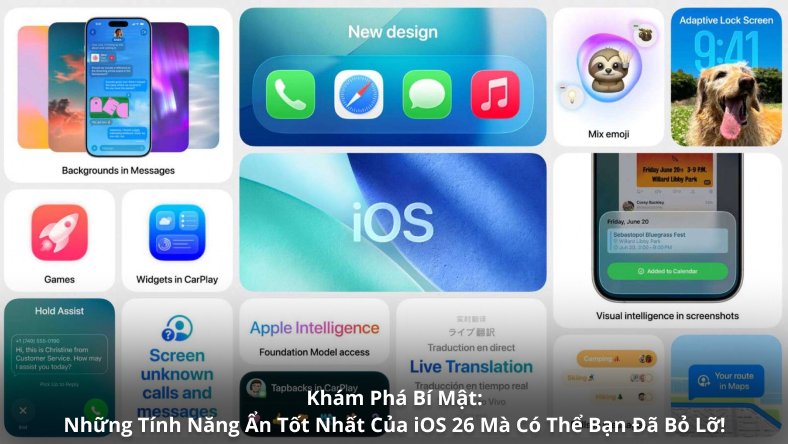
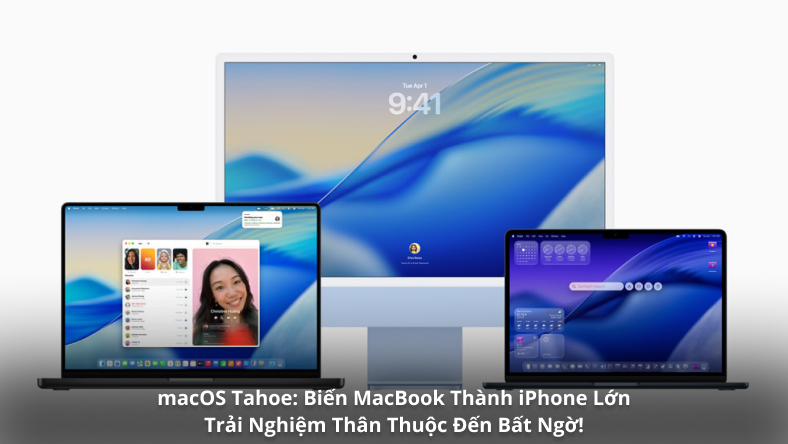


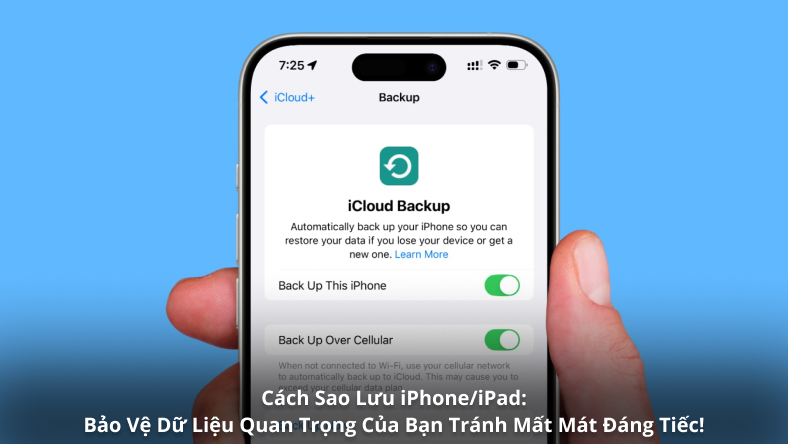
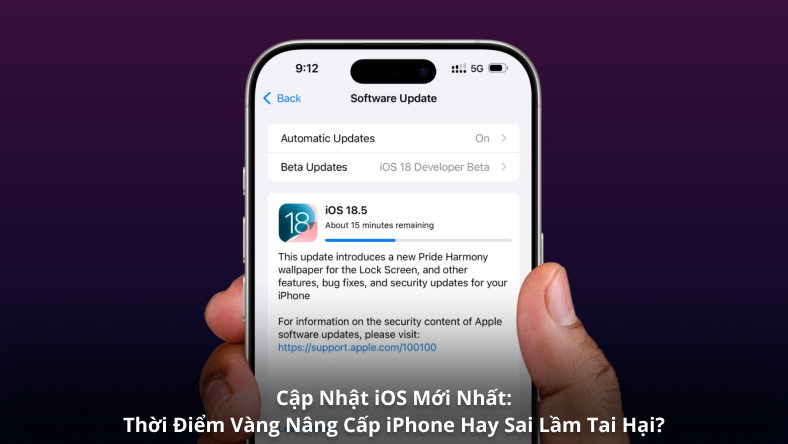






Thảo luận
Chưa có thảo luận nào về Bài viết Tối Ưu Hiệu Suất iPhone Chạy iOS 18: Bí Quyết Đánh Bay Giật Lag và Kéo Dài Tuổi Thọ Pin